Q&Aナンバー【8008-4390】更新日:2012年11月28日
このページをブックマークする(ログイン中のみ利用可)
[Windows 7] パソコンの音量を調整するときに表示されていた、緑色の音量バーが表示されなくなりました。
| 対象機種 | すべて |
|---|---|
| 対象OS |
|
 質問
質問
次の操作で音量を調節するときに、以前は表示されていた緑色の音量バーが表示されなくなりました。
キーボードの音量調節ボタンを押したとき
キーボードの【Fn】キーを押しながら、【F8】キーや【F9】キーを押したとき
リモコンの音量ボタンを押したとき
キーボードの音量調節ボタンを押したとき
キーボードの【Fn】キーを押しながら、【F8】キーや【F9】キーを押したとき
リモコンの音量ボタンを押したとき
 回答
回答
パソコンの音量調節をするときに画面下部に表示される緑色の音量バーは、IndicatorUtilityによって表示されています。
IndicatorUtilityが無効になっていたり、正常に動作していなかったりすると、音量を調節するときに緑色の音量バーが表示されません。
次の項目を順番に確認してください。
手順1IndicatorUtilityの状態を確認する
IndicatorUtilityは、パソコンが起動すると自動的に実行されます。
ただし、システム構成でIndicatorUtilityが無効になっていると、実行されません。
次の手順でシステム構成を起動し、IndicatorUtilityが無効になっている場合は、有効にします。 
お使いの環境によっては、表示される画面が異なります。
- 起動しているアプリケーションがある場合は、すべて終了します。
アプリケーションを終了する前に、必要なデータは保存します。 - 「スタート」ボタンをクリックします。
- スタートメニューが表示されます。
「プログラムとファイルの検索」欄に、次のどちらかの語句を入力します。
msconfig
システム
- 入力すると、スタートメニューに「プログラム」欄が表示されます。
「msconfig」と入力した場合は「msconfig」を、「システム」と入力した場合は「システム構成」をクリックします。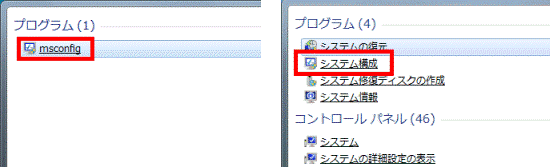
- 「システム構成」が表示されます。
「スタートアップ」タブをクリックします。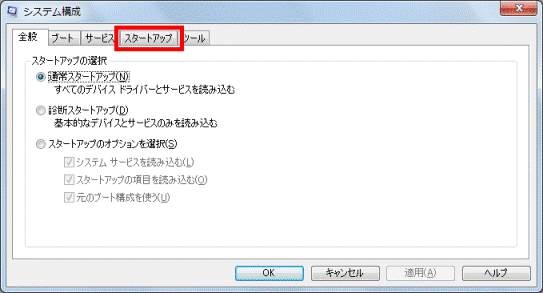
- 「スタートアップ項目」欄に、お使いの機種によって次の項目が表示されます。
項目をクリックし、チェックを付けます。- 2011年春モデル〜2012年夏モデル
Fujitsu Hotkey Utility - 2009年冬モデル〜2010年冬モデル
IndicatorUtility
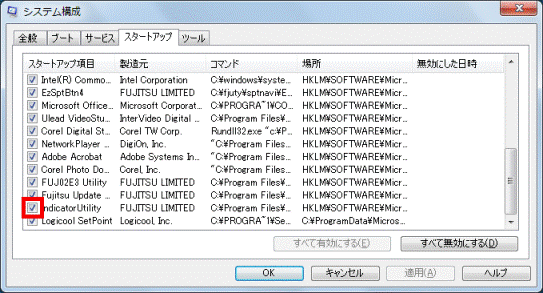

次の場合は、「キャンセル」ボタンをクリックし、「システム構成」を閉じます。
その後は、「IndicatorUtilityを再インストールする」に進みます。- すでに項目にチェックが付いている場合
- 「Fujitsu Hotkey Utility」または「IndicatorUtility」が表示されていない場合
- 2011年春モデル〜2012年夏モデル
- 「OK」ボタンをクリックして、「システム構成」を閉じます。
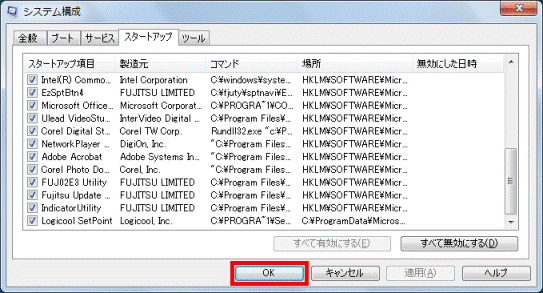
- 「システム構成の変更を有効にするには、再起動が必要な場合があります。」と表示されます。
「再起動」ボタンをクリックします。
- パソコンが再起動します。
キーボードやリモコンで音量を調節し、緑色の音量バーが表示されるかどうかを確認します。
表示された場合は、以後の操作は不要です。
表示されない場合は、次の「IndicatorUtilityを再インストールする」に進みます。
手順2IndicatorUtilityを再インストールする
IndicatorUtilityが正常に動作していない可能性があります。
IndicatorUtilityを再インストールし、正常に動作するかどうかを確認します。
IndicatorUtilityを再インストールするには、次の項目を順に操作します。
- IndicatorUtilityをアンインストールする
プログラムと機能で、IndicatorUtilityをアンインストールします。
操作方法は、次のQ&Aをご覧ください。 [Windows 7] アプリケーションのアンインストール(削除)方法を教えてください。(新しいウィンドウで表示)
[Windows 7] アプリケーションのアンインストール(削除)方法を教えてください。(新しいウィンドウで表示) - IndicatorUtilityをインストールする
IndicatorUtilityをインストールします。
操作方法は、次のQ&Aをご覧ください。 添付のアプリケーションを削除した後に、もう一度インストールする方法を教えてください。(2009年冬モデル〜2012年夏モデル)(新しいウィンドウで表示)
添付のアプリケーションを削除した後に、もう一度インストールする方法を教えてください。(2009年冬モデル〜2012年夏モデル)(新しいウィンドウで表示)



